Această funcție ascunsă pentru iPhone este cea mai simplă modalitate de a lua notițe rapid

Aflați cum să luați Quick Notes pe iPhone atunci când doriți să salvați text, linkuri și imagini rapid și ușor.
Odată ce știți cum să utilizați vizualizarea live Google Maps, puteți folosi camera telefonului pentru a vă menține pe drumul cel bun. Nu numai că îl puteți folosi pentru a obține indicații de realitate crescută de la indicatoarele stradale, ci poate fi folosit și pentru a identifica companiile locale și pentru a primi recenzii și informații Google despre acestea.
Cu toată această funcționalitate, ați putea crede că Google Maps Live View este dificil de utilizat. Din fericire, totuși, este foarte ușor și suntem aici să vă arătăm cum.
Când utilizați Vizualizare live în exterior, nu uitați să fiți la curent cu ceea ce se întâmplă în lumea reală, mai ales când alte persoane și drumuri sunt în jur. Cu asta din drum, iată cum să utilizați Google Maps Live View.
Cum să utilizați Google Maps Live View
1. Deschideți Maps
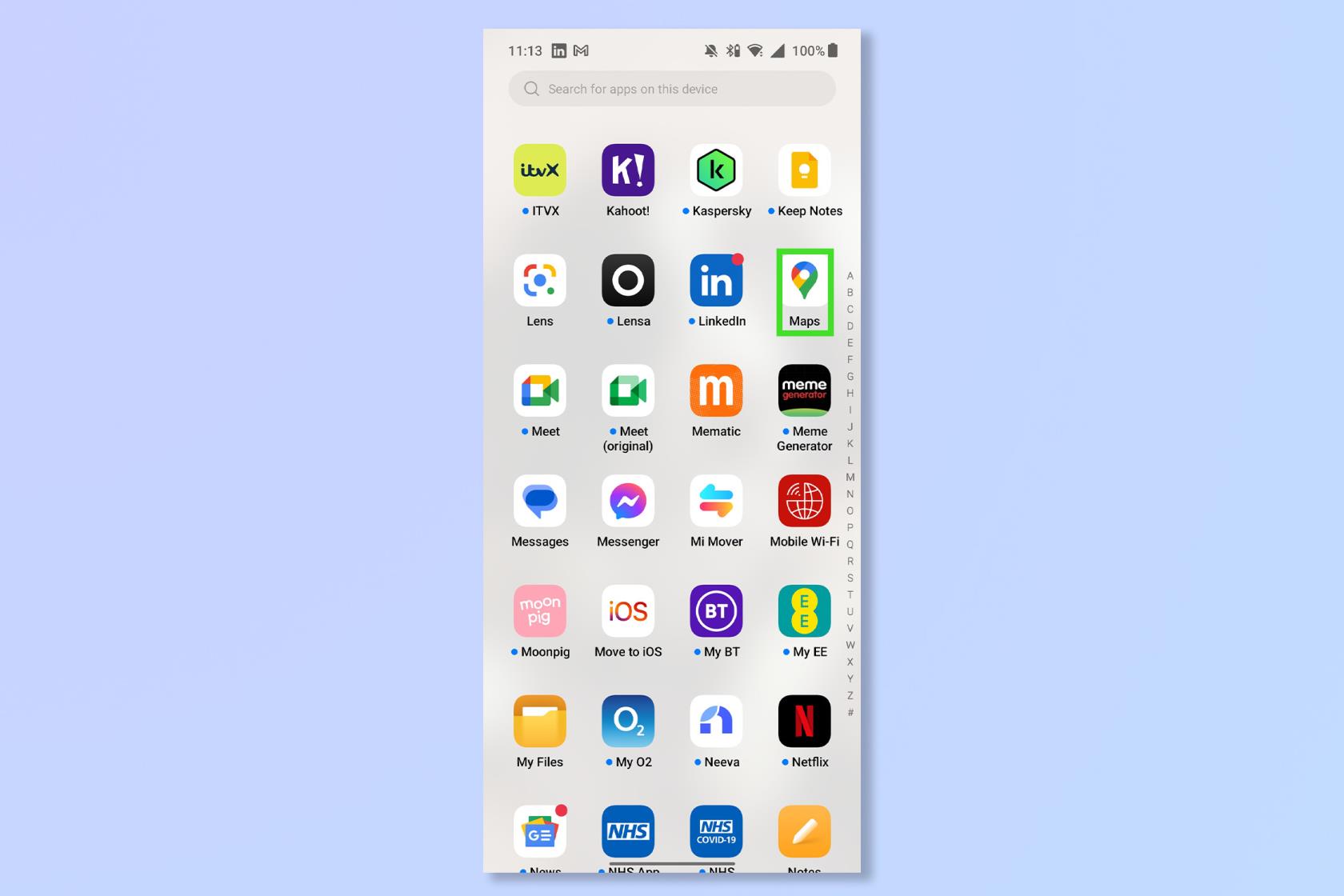
(Imagine: © Viitorul)
Deschideți aplicația Google Maps sau accesați www.google.com/maps .
2. Introduceți o destinație și atingeți Direcții
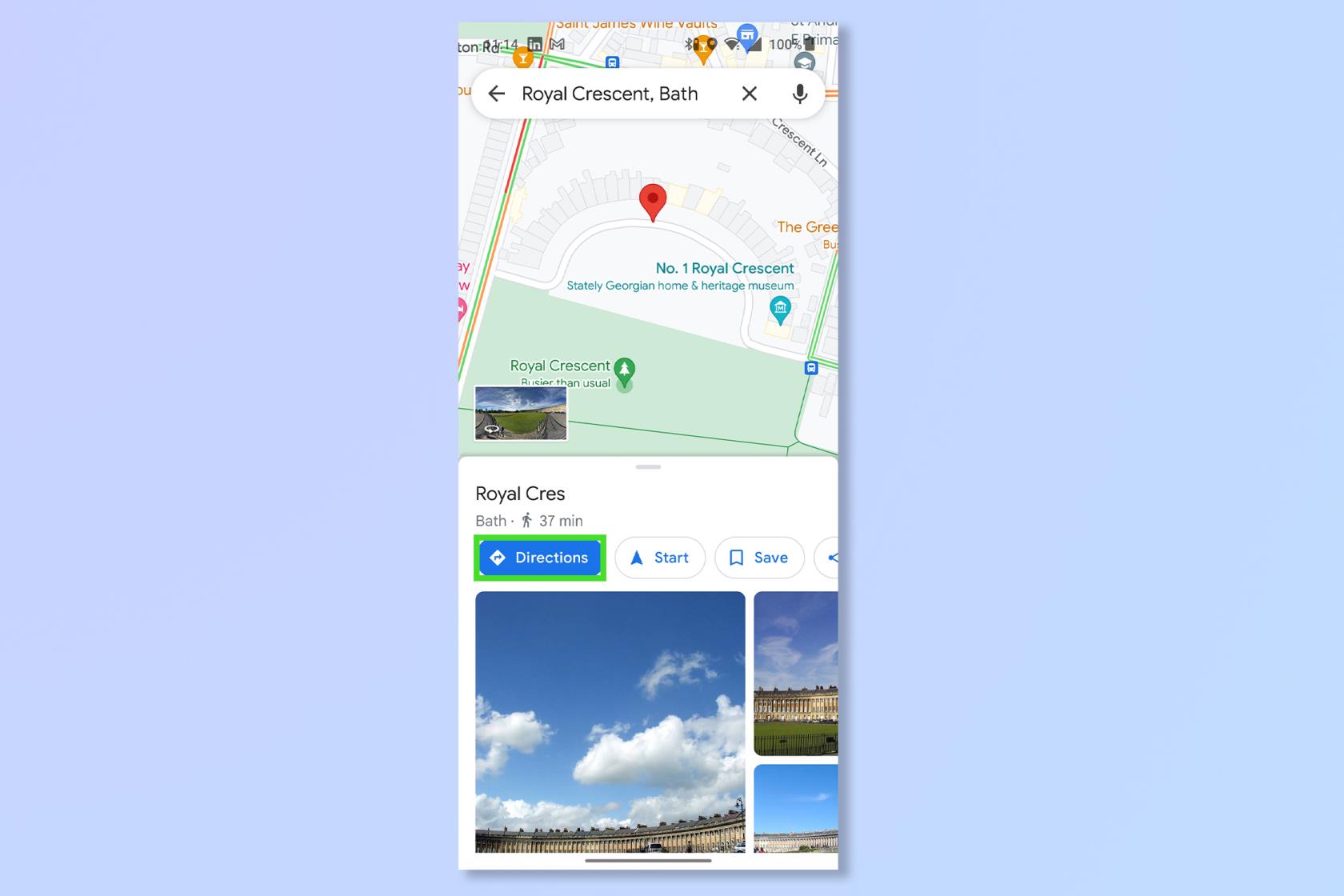
(Imagine: © Google Maps)
Introduceți o destinație în bara de căutare și apoi atingeți Indicații pentru a începe navigarea către destinația dvs.
3. Atingeți Walking View și apăsați Live View
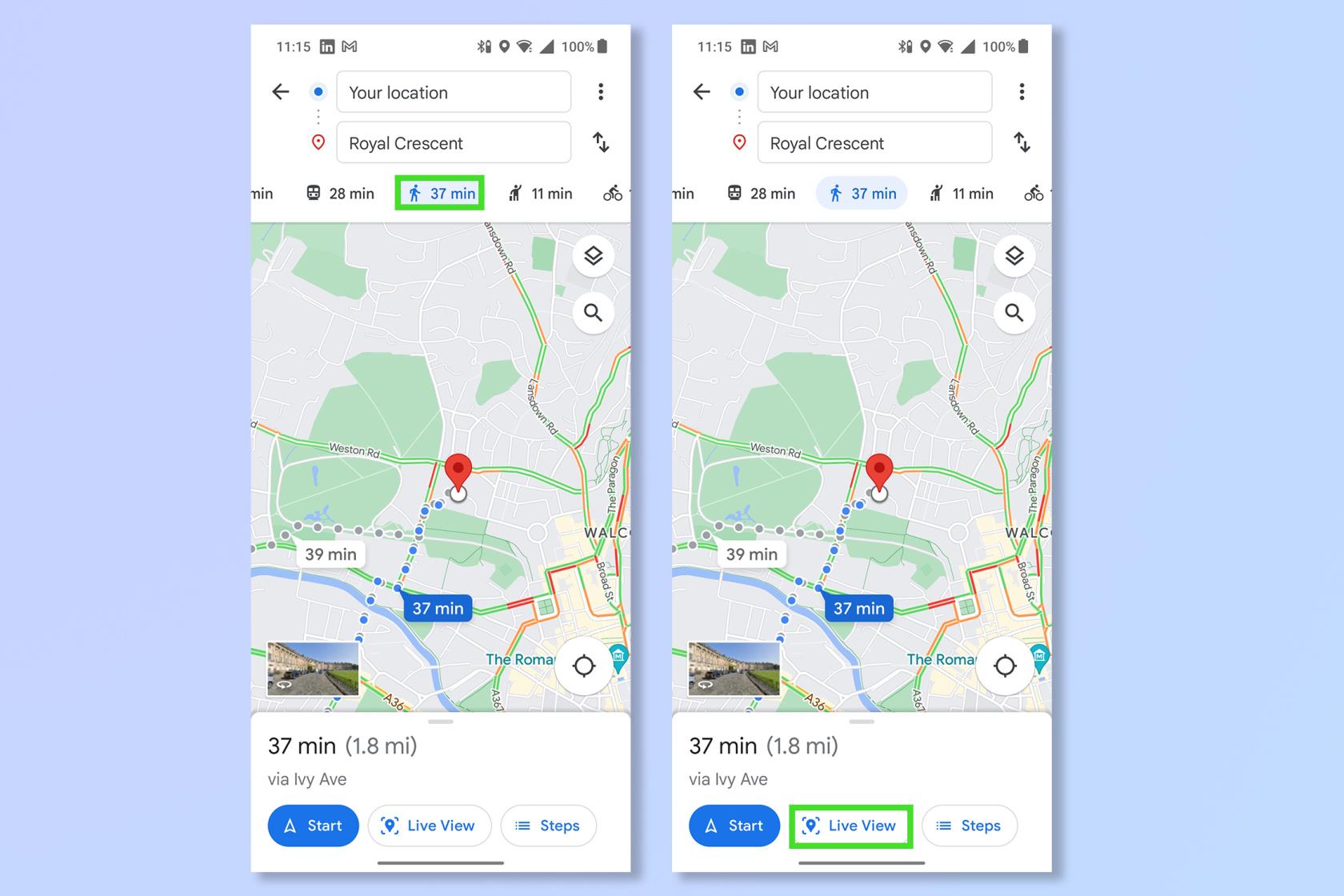
(Imagine: © Google Maps)
Atingeți imaginea unei persoane care merge pe jos pentru a comuta la vizualizarea pe jos și apoi atingeți Vizualizare live .
4. Îndreptați camera către caracteristicile cheie
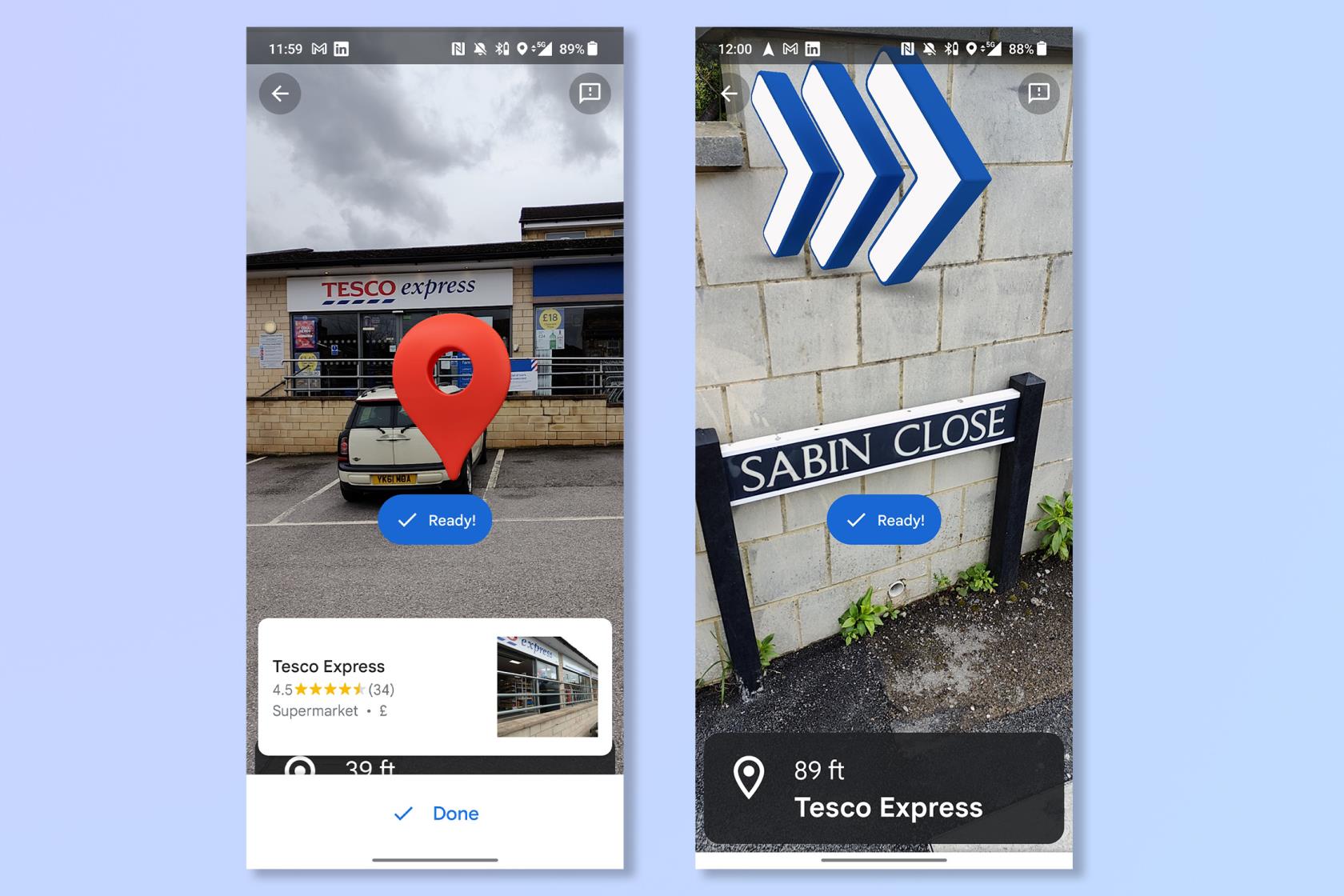
(Imagine: © Google Maps)
Îndreptați camera telefonului către funcții precum indicatoarele stradale și companiile. Vi se vor oferi indicații pentru direcția în care trebuie să mergeți. Când vă apropiați de destinație, veți vedea marcajul roșu.
Iată, este ca și cum ai avea Google Glass pe telefon, nu? Și acum nu vei mai întârzia niciodată la nimic.
Dacă doriți să deveniți un maestru Google Maps, consultați Cum să utilizați Street View pe Google Maps , Cum să vedeți informațiile de trafic pe Google Maps , Cum să descărcați offline Google Maps sau Cum să măsurați distanța cu Google Maps .
Mai multe din Ghidul nostru
Aflați cum să luați Quick Notes pe iPhone atunci când doriți să salvați text, linkuri și imagini rapid și ușor.
Dacă vă simțiți nerăbdător, învățați cum să activați actualizările macOS beta vă va asigura că obțineți mai întâi cele mai recente versiuni ale sistemului de operare Mac
Nu durează mult să activați modul de afișare peisaj permanent pe telefoanele Samsung, oferindu-vă o interfață în stilul iOS 17 StandBy
Dacă plecați în vacanță sau călătoriți în această vară, acestea sunt caracteristicile pe care ar trebui să le utilizați
Nu vă mai intoxicați niciodată cu alimente folosind această comandă rapidă de conversie a timpului la microunde.
Configurarea profilurilor Safari în iOS 17 vă permite să vă sortați mai ușor filele și paginile preferate, așa că merită configurat. Acest ghid vă va arăta cum.
Iată cum să-ți ascunzi starea online pe WhatsApp, dacă nu ești atât de pasionat de ideea ca oamenii să știe când ești activ.
Aflați cum să vă actualizați iPhone-ul la iOS 16, pentru a utiliza toate cele mai recente și cele mai bune funcții, asigurându-vă în același timp că iPhone-ul este cât se poate de sigur și optimizat
iPhone-ul dvs. are corecție încorporată a lentilelor, care poate elimina distorsiunile optice din imagini. Așa îl pornești.
Iată cum puteți activa nivelul camerei iPhone, care a sosit cu iOS 17.








